win10网吧下载速度限制破解怎么设置
更新时间:2021-09-17 09:33:51作者:xinxin
用户在网吧中操作win10电脑的时候,往往不会收到网络的限制,毕竟要保证电脑中游戏的流畅运行,不过最近有用户想要在网吧win10电脑中下载一些文件的时候,却发现下载速度被限制了,那么win10网吧下载速度限制破解怎么设置呢?接下来小编就来告诉大家解决方法。
推荐下载:系统之家win10免激活
具体方法:
第一步、在win10系统任务栏搜索框上输入gpedit,搜索到编辑组策略,点击进去,如下图所示:
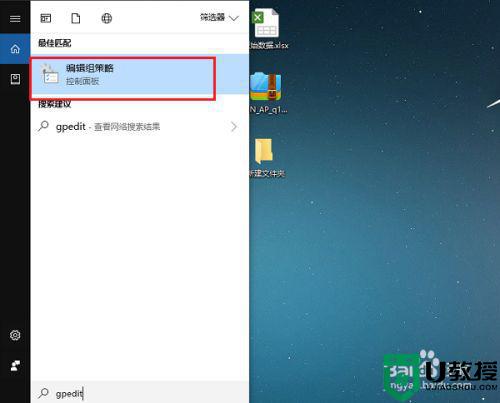
第二步、进去本地组策略编辑器之后,点击计算机配置中的管理模板,如下图所示:
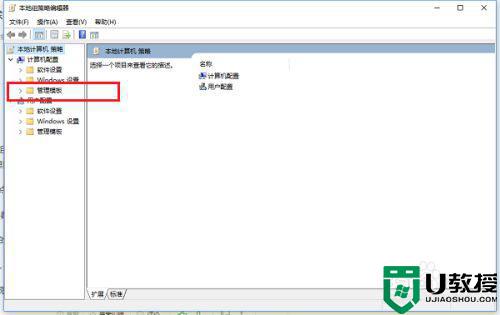
第三步、再依次点击网络->QoS数据包计划程序,如下图所示:
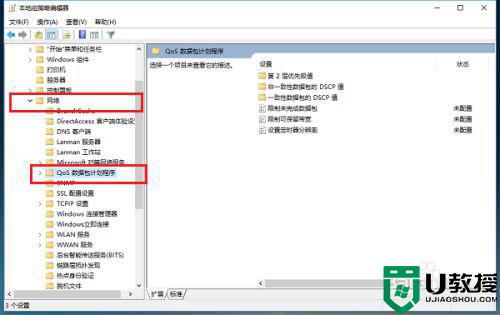
第四步、选中QoS数据包计划程序右侧的限制可保留宽带,右键选择编辑,如下图所示:
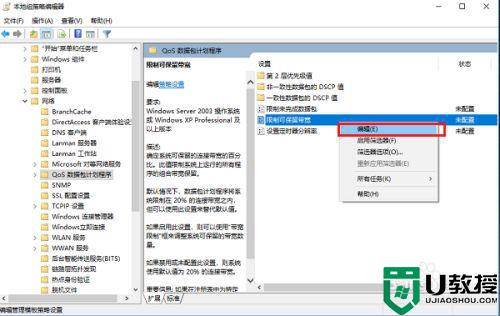
第五步、进去限制可保留宽带界面之后,win10系统默认是未配置,限制20%的网速,如下图所示:
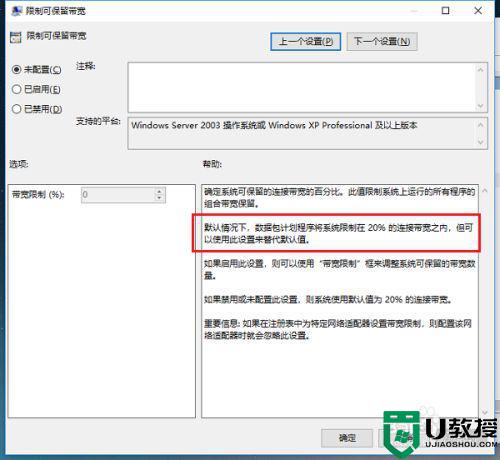
第六步、点击已启用,在下方的宽带限制设置为0,点击确定之后,就解除了win10系统的网速限制,如下图所示:
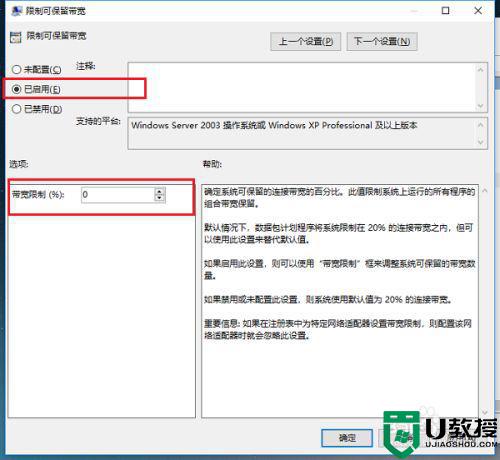
关于win10网吧下载速度限制破解设置方法就和大家介绍到这了,还有不清楚的用户就可以参考一下小编的步骤进行操作,希望能够对大家有所帮助。
- 上一篇: 真三国无双4win10启动乱码修复方法
- 下一篇: win10荒野大镖客2提示虚拟内存不足怎么办
win10网吧下载速度限制破解怎么设置相关教程
- 网吧win10怎么取消电脑限速 win10怎么解除网吧下载速度限制
- win10解除网络限制怎么设置 win10解除网络限速方法
- 怎么限制迅雷上传速度win10 win10迅雷限制上传速度设置方法
- win10网络速度设有保护性限制怎么解除 加快win10网络上网速度的方法
- 逆战win10怎么限制网速 win10怎么给指定游戏限制网速
- win10设置网络限速的步骤 win10网络限速如何设置
- 网吧win10电脑怎么调节屏幕亮度 win10网吧亮度在哪里调
- win10电脑怎么解除网络限速 win10如何解禁电脑网速限制
- win10电脑怎么解除网络限速 win10系统如何解除限制网速
- 网吧电脑win10怎么调节亮度 网吧win10电脑的亮度在哪里调
- Win11如何替换dll文件 Win11替换dll文件的方法 系统之家
- Win10系统播放器无法正常运行怎么办 系统之家
- 李斌 蔚来手机进展顺利 一年内要换手机的用户可以等等 系统之家
- 数据显示特斯拉Cybertruck电动皮卡已预订超过160万辆 系统之家
- 小米智能生态新品预热 包括小米首款高性能桌面生产力产品 系统之家
- 微软建议索尼让第一方游戏首发加入 PS Plus 订阅库 从而与 XGP 竞争 系统之家
热门推荐
win10系统教程推荐
- 1 window10投屏步骤 windows10电脑如何投屏
- 2 Win10声音调节不了为什么 Win10无法调节声音的解决方案
- 3 怎样取消win10电脑开机密码 win10取消开机密码的方法步骤
- 4 win10关闭通知弹窗设置方法 win10怎么关闭弹窗通知
- 5 重装win10系统usb失灵怎么办 win10系统重装后usb失灵修复方法
- 6 win10免驱无线网卡无法识别怎么办 win10无法识别无线网卡免驱版处理方法
- 7 修复win10系统蓝屏提示system service exception错误方法
- 8 win10未分配磁盘合并设置方法 win10怎么把两个未分配磁盘合并
- 9 如何提高cf的fps值win10 win10 cf的fps低怎么办
- 10 win10锁屏不显示时间怎么办 win10锁屏没有显示时间处理方法

